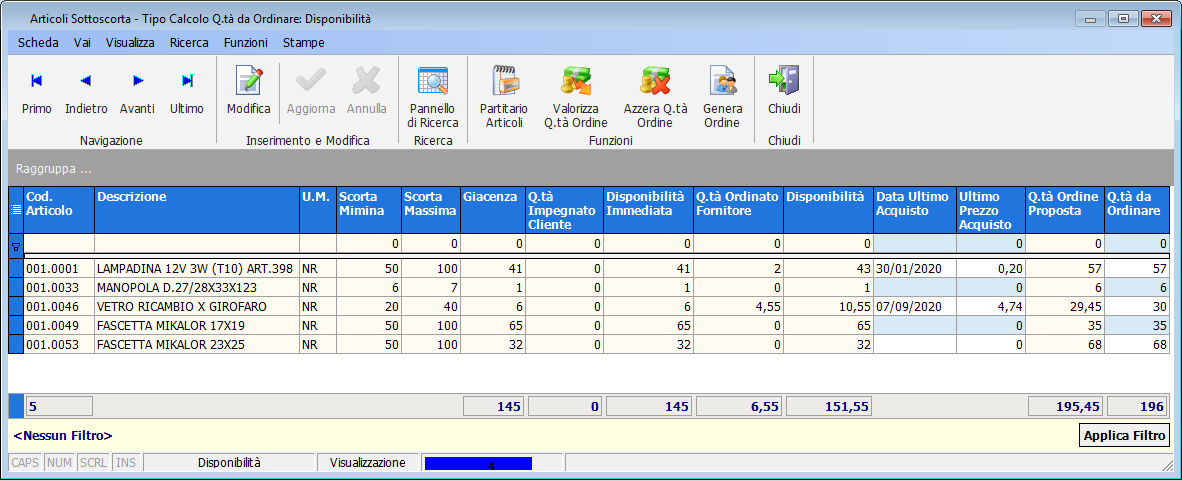1.15.1.11.1. Stampa Articoli Sottoscorta
La Stampa Articoli Sottoscorta viene utilizzata per visionare l'elenco degli articoli per i quali si ha una giacenza o una disponibilità inferiore al minimo previsto ed impostato sulla scheda articolo.
Selezionare il menù
Maschera di Ricerca

La maschera di ricerca consente di filtrare i dati risultanti nella stampa restringendo l'esito in base alle proprie esigenze senza il disturbo di dati inutili.
Deposito Consente di restringere la stampa ai movimenti relativi ad un solo deposito. Cliccare sulla freccia del menu a tendina e scegliere il deposito desiderato tra quelli proposti.
Negozio Consente di restringere la stampa ai movimenti relativi ad un solo negozio. Cliccare sulla freccia del menu a tendina e scegliere il negozio desiderato tra quelli proposti.
Dall'Articolo Consente di escludere dalla stampa tutti gli articoli con codice articolo alfabeticamente precedente alla stringa qui inserita. E’ possibile scegliere un codice articolo esistente cliccando sul disegno della lente oppure digitare direttamente un codice manualmente. Il codice digitato manualmente può anche non essere realmente presente in archivio.
All’Articolo Consente di escludere dalla stampa tutti gli articoli con codice articolo alfabeticamente successivo alla stringa qui inserita. E’ possibile scegliere un codice articolo esistente cliccando sul disegno della lente oppure digitare direttamente un codice manualmente. Il codice digitato manualmente può anche non essere realmente presente in archivio.
Selezione Articoli Consente di restringere la ricerca ai soli movimenti di magazzino riguardanti alcuni articoli scelti dall’utente. Cliccare sul bottone coi tre puntini e selezionare nell’elenco proposto tutti gli articoli che interessano quindi cliccare sul bottone OK
Descrizione Consente di restringere la stampa ai movimenti relativi agli articoli di magazzino che contengono nella descrizione una certa “stringa” ovvero una certa parola o codice.
Fornitore Consente di scegliere un fornitore per cui richiedere la stampa. Otterremo cosi solamente gli articoli acquistati da un certo fornitore. E’ possibile iniziare a digitare la descrizione del fornitore fino a quando il programma proporrà il fornitore desiderato, oppure è possibile cliccare sulla lente di ingrandimento e cercare il fornitore desiderato nell’elenco proposto, magari utilizzando la riga di filtro per ricercarlo.
Categoria Merceologica Consente di restringere la stampa agli articoli di magazzino che appartengono ad una certa categoria merceologica. E’ possibile iniziare a digitare la descrizione della categoria merceologica fino a quando il programma proporrà quella desiderata oppure cliccare sulla freccia del menu a tendina e scegliere quella voluta. È anche possibile cliccare sulla lente di ingrandimento e cercare la categoria merceologica desiderata nell’elenco proposto, magari utilizzando la riga di filtro per ricercarla.
Linea Consente di restringere la stampa agli articoli di magazzino che appartengono ad una certa linea di vendita. E’ possibile iniziare a digitare la descrizione della linea fino a quando il programma proporrà quella desiderata oppure cliccare sulla freccia del menu a tendina e scegliere quella voluta. È anche possibile cliccare sulla lente di ingrandimento e cercare la linea desiderata nell’elenco proposto, magari utilizzando la riga di filtro per ricercarla.
Stagione Consente di restringere la stampa agli articoli di magazzino che appartengono ad una certa stagione. E’ possibile iniziare a digitare la descrizione della stagione fino a quando il programma proporrà quella desiderata oppure cliccare sulla freccia del menu a tendina e scegliere quella voluta.
Reparto Cassa Consente di restringere la stampa agli articoli di magazzino che appartengono ad un certo reparto cassa. E’ possibile iniziare a digitare la descrizione del reparto fino a quando il programma proporrà quello desiderato oppure cliccare sulla freccia del menu a tendina e scegliere quello voluto.
Alla Data Consente di restringere la stampa ai movimenti effettuati fino ad una certa data (compresa). Cliccare sulla freccia del menu a tendina e scegliere la data desiderata nel calendario proposto.
Considera Permette di decidere su quale criterio basarsi per estrarre la lista degli articoli sottoscorta tra Giacenza, Disponibilità e Disponibilità Immediata. Questa scelta determina con quale criterio confrontare la scorta minima e decidere se includere o escludere un certo articolo dalla stampa:
-
Giacenza (Considera solo la merce in giacenza nei magazzini)
-
Disponibilità (Considera la merce in giacenza + la merce ordinata ai fornitori – la merce ordinata dai clienti
-
Disponibilità Immediata (Considera la merce in giacenza – la merce ordinata dai clienti)
Articoli Acquistabili Consente di decidere se includere nella stampa anche gli articoli non acquistabili e presenta le seguenti scelte:
-
Tutti (include nella stampa tutti gli articoli)
-
Acquistabile (include nella stampa solo gli articoli impostati come acquistabili)
-
In Dismissione (include nella stampa solo gli articoli impostati come In Dismissione)
-
Dismesso (include nella stampa solo gli articoli impostati come dismessi)
Esecuzione
La stampa presenta gli articoli ordinati per codice
Viene visualizzata una griglia stampabile in cui sono parametrizzabili per la visualizzazione o meno i seguenti campi:
|
Nome Campo
|
Descrizione
|
|
Codice Articolo
|
Codice dell’articolo
|
|
Taglia
|
Codice della prima variante dell’articolo (Taglia)
|
|
Colore
|
Codice della seconda variante dell’articolo (Colore)
|
|
Categoria
|
Codice della categoria di appartenenza dell’articolo
|
|
Reparto
|
Codice del reparto di appartenenza dell’articolo
|
|
Linea
|
Codice della linea di appartenenza dell’articolo
|
|
Stagione
|
Codice della stagione di appartenenza dell’articolo
|
|
Articolo
|
Descrizione dell’articolo
|
|
Unità di Misura
|
Codice dell’unità di misura di default per l’articolo
|
|
IVA Acquisti
|
Codice dell’iva applicata in acquisto per l’articolo
|
|
IVA Vendite
|
Codice dell’iva applicata sulle vendite dell’articolo
|
|
Articolo Autocreato
|
Indica se si tratta di un articolo autocreato.
|
|
Quantità Minima
|
Indica la quantità minima che si vuole mantenere in magazzino per l’articolo. Se uguale a 0 indica che non è impostato alcun vincolo sulla quantità minima per l’articolo
|
|
Quantità Massima
|
Indica la quantità massima che si vuole mantenere in magazzino per l’articolo. Se uguale a 0 indica che non è impostato alcun vincolo sulla quantità massima per l’articolo
|
|
Livello Riordino
|
Indica la soglia sotto la quale si desidera procedere con un nuovo ordine per l’articolo. Può essere maggiore della quantità minima (ad esempio se di un articolo si vogliono avere sempre 5 pezzi in magazzino ma quando si scende sotto i 10 si vuole ordinare altra merce visto che si vende spesso). Se uguale a 0 indica che non è impostato alcun vincolo sulla quantità massima per l’articolo
|
|
Quantità Ordine
|
Indica la quantità dell’articolo da ordinare
|
|
Ordinamento Taglia
|
Valore di Ordinamento per la prima variante (Taglia)
|
|
Ordinamento Colore
|
Valore di Ordinamento per la seconda variante (Colore)
|
|
Ordinamento Taglia
|
Valore di Ordinamento per la prima variante (Taglia)
|
|
Giacenza
|
Indica la giacenza attuale dell’articolo
|
|
Impegnato Cliente
|
Indica la quantità dell’articolo che risulta ordinata dai clienti e non ancora consegnata
|
|
Ordinato Fornitore
|
Indica la quantità dell’articolo che risulta ordinata ai fornitori e non ancora consegnata
|
|
Disponibilità
|
Valore ottenuto sommando alla giacenza l’ordinato fornitore e sottraendo impegnato cliente. Indica la quantità dell’articolo di cui si ha disponibilità
|
|
Disponibilità Immediata
|
Valore ottenuto sottraendo alla disponibilità l’ordinato fornitore. Indica la quantità dell’articolo di cui si ha effettiva disponibilità nell’immediato.
|
|
Data Ultimo Acquisto
|
Data dell’ultimo acquisto effettuato per l’articolo
|
|
Ultimo Prezzo di Acquisto
|
Prezzo dell’ultimo acquisto dell’articolo.
|